GarageBand– Benutzerhandbuch
- Willkommen
-
- Was ist GarageBand?
- Widerrufen und Wiederholen von Bearbeitungen in GarageBand
- Laden weiterer Sounds und Loops
- Anfordern von Unterstützung
-
- Einführung in Song-Arrangements
- Positionieren von Objekten mithilfe des Lineals
- Positionieren von Objekten mithilfe von Hilfslinien
- Ausrichten von Objekten am Raster
-
- Was sind Regionen?
- Auswählen von Regionen
- Ausschneiden, Kopieren und Einsetzen von Regionen
- Bewegen von Regionen
- Wiedergabe von Regionen als Endlosschleife (Loop-Funktion)
- Ändern der Größe von Regionen
- Teilen von Regionen
- Zusammenführen von Regionen
- Erstellen von Regionen
- Umbenennen von Region
- Löschen von Regionen
-
- Einführung in den Editor
-
- Einführung in den Audio-Editor
- Bearbeiten von Audioregionen im Audio-Editor
- Quantisieren des Zeitverhaltens von Audioregionen
- Transponieren von Audioregionen
- Korrigieren der Tonhöhe von Audioregionen
- Bearbeiten des Timings von Noten und Beats
- Rückwärtswiedergabe von Audioregionen
- Zurücksetzen und Verschieben von Flex-Markern
-
- Einführung in den Pianorolleneditor
- Hinzufügen von Noten im Pianorolleneditor
- Bearbeiten von Noten im Pianorolleneditor
- Quantisieren des Noten-Timings im Pianorolleneditor
- Transponieren von Regionen im Pianorolleneditor
- Umbenennen von MIDI-Regionen im Pianorolleneditor
- Verwenden von Automation im Pianorolleneditor
-
- Smart Controls – Übersicht
- Smart Controls
- Verwenden des Transform-Pads
- Verwenden des Arpeggiators
- Hinzufügen und Bearbeiten von Audioeffekt-Plug-ins
- Verwenden von Effekten in der Master-Spur
- Verwenden von Audio Units-Plug-ins
- Verwenden des EQ-Effekts
- Vergleichen einer bearbeiteten Smart Control mit den gesicherten Einstellungen
-
- Abspielen einer Übung
- Eingabequelle für deine Gitarre auswählen
- Anpassen des Übungsfensters
- Prüfen, wie gut du eine Übung gespielt hast
- Verfolgen deines Fortschritts im Zeitverlauf
- Langsameres Abspielen einer Übung
- Mischung einer Übung ändern
- Anzeigen einer Notationsseite im Vollbildmodus
- Anzeigen der Glossarthemen
- Üben von Gitarrenakkorden
- Stimmen deiner Gitarre in einer Übung
- Öffnen von Übungen im GarageBand-Fenster
- Laden zusätzlicher „Instrument lernen“-Übungen
- Der Ladevorgang deiner Übung wird nicht beendet
-
- Einführung in das Teilen von Projekten
- Teilen von Songs über die App „Musik“
- Verwenden von iCloud für Projekte
- Verwenden von AirDrop zum Teilen von Songs
- Verwenden von Mail Drop zum Teilen von Songs
- Verwenden von iCloud zum Teilen eines Projekts mit einem iOS-Gerät
- Exportieren von Songs auf die Festplatte
- Brennen eines Songs auf CD
- Touch Bar – Tastaturkurzbefehle
- Glossar
- Copyright

Verwenden der Groove-Spur in GarageBand auf dem Mac
Du kannst eine Spur als Groove-Spur festlegen und das Timing von anderen Spuren im Projekt mit der Groove-Spur abgleichen (synchronisieren). Wenn du das Projekt wiedergibst, wird das Timing der synchronisierten Spuren angepasst, damit es dem Timing der Groove-Spur entspricht.
Nur eine Spur in einem Projekt kann eine Groove-Spur sein. Du kannst auswählen, welche Spuren im Projekt mit dem Timing der Groove-Spur übereinstimmen sollen. Wenn für eine Spur festgelegt wurde, dass sie mit dem Timing der Groove-Spur übereinstimmt, ist die Zeitquantisierung für diese Spur nicht verfügbar.
Groove-Spur festlegen
Klicke in GarageBand auf dem Mac bei gedrückter Taste „ctrl“ auf den Spur-Header und wähle dann „Spur-Header-Komponenten“ > „Groove-Spur einblenden“ aus dem Kontextmenü aus.
Positioniere den Zeiger über dem linken Rand des Headers der Spur, die du als Groove-Spur festlegen möchtest.
Klicke auf den Stern am linken Rand des Spur-Headers.
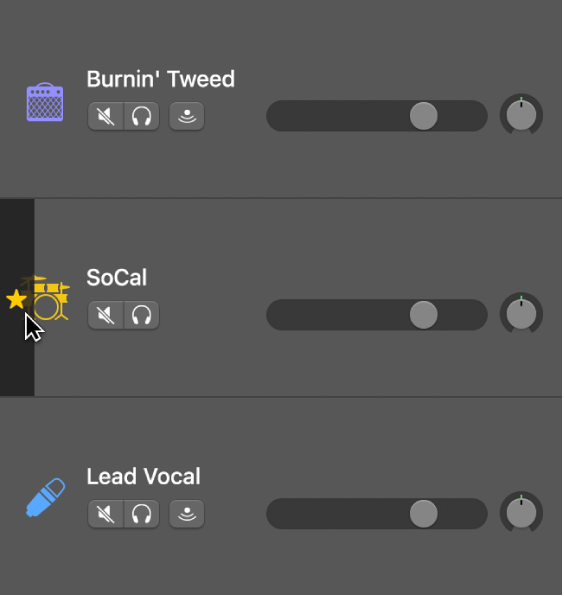
Andere Spuren mit der Groove-Spur abgleichen
Wähle in GarageBand auf dem Mac das Markierungsfeld „Groove-Spur anpassen“ auf der linken Seite des Headers jeder Spur aus.
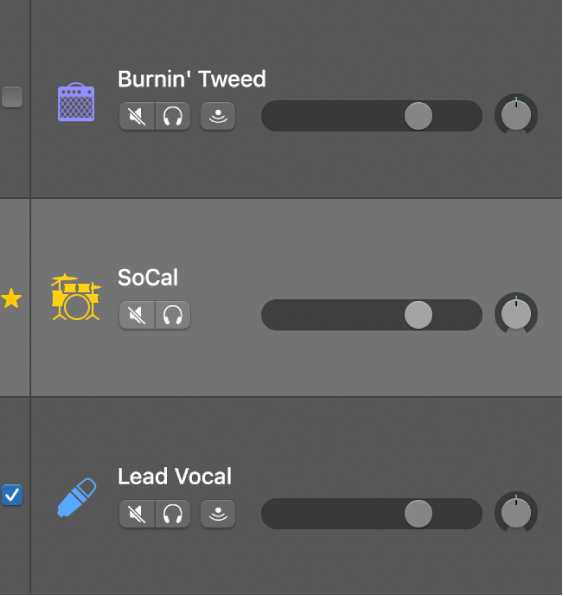
Nicht ausgewählte Spuren werden auch nicht mit der Groove-Spur abgeglichen.
Groove-Spur deaktivieren
Klicke in GarageBand auf dem Mac auf den Stern im Header der aktuellen Groove-Spur, um diese zu deaktivieren.
Hinweis: Enthält ein Projekt Apple Loops, folgt der ursprüngliche Loop der Groove-Spur, doch die Loop-Wiederholungen folgen der Groove-Spur nicht.